Loadrunner性能测试常用15种的分析点
LoadRunner性能测试指标参考
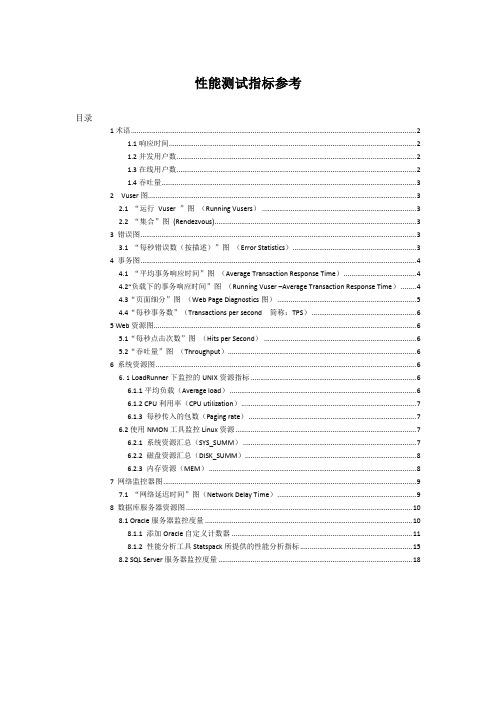
性能测试指标参考目录1术语 (2)1.1响应时间 (2)1.2并发用户数 (2)1.3在线用户数 (2)1.4吞吐量 (3)2 Vuser图 (3)2.1 “运行Vuser ”图(Running Vusers) (3)2.2 “集合”图(Rendezvous) (3)3 错误图 (3)3.1 “每秒错误数(按描述)”图(Error Statistics) (3)4 事务图 (4)4.1 “平均事务响应时间”图(Average Transaction Response Time) (4)4.2“负载下的事务响应时间”图(Running Vuser –Average Transaction Response Time) (4)4.3“页面细分”图(Web Page Diagnostics图) (5)4.4“每秒事务数”(Transactions per second 简称:TPS) (6)5 Web资源图 (6)5.1“每秒点击次数”图(Hits per Second) (6)5.2“吞吐量”图(Throughput) (6)6 系统资源图 (6)6.1 LoadRunner下监控的UNIX资源指标 (6)6.1.1平均负载(Average load) (6)6.1.2 CPU利用率(CPU utilization) (7)6.1.3 每秒传入的包数(Paging rate) (7)6.2使用NMON工具监控Linux资源 (7)6.2.1 系统资源汇总(SYS_SUMM) (7)6.2.2 磁盘资源汇总(DISK_SUMM) (8)6.2.3 内存资源(MEM) (8)7 网络监控器图 (9)7.1 “网络延迟时间”图(Network Delay Time) (9)8 数据库服务器资源图 (10)8.1 Oracle服务器监控度量 (10)8.1.1 添加Oracle自定义计数器 (11)8.1.2 性能分析工具Statspack所提供的性能分析指标 (15)8.2 SQL Server服务器监控度量 (18)1术语1.1响应时间响应时间是从请求到响应所需时间,从客户端请求开始,结束于来自服务器的响应并呈现页面的时间。
LoadRunner性能测试分析

1 衡量web 性能的基本指标(1)响应时间:响应时间=网络响应时间+应用程序响应时间,反映完成某个业务所需要的时间,响应时间通常随负载的增加而增加。
响应时间的单位一般为“秒”或者“毫秒”。
(2)吞吐量:反应系统处理能力指标,随着负载的增加,吞吐量往往增长到一个峰值后下降,队列变长。
通常情况下,吞吐量用“请求数/秒”或者“页面数/秒”来衡量。
(3)服务器资源占用:反应系统能耗指标。
随着用户和吞吐量的上升,服务器的资源会被占用的越来越多,直到服务器资源被完全占用。
资源利用率通常以占用最大值的百分比n%来衡量。
(4)轻负载区:随着用户数量的上升,响应时间基本上没有太大的变化,吞吐量随着用户的增加而增加,说明这个系统资源是足够的,所以没有出现响应时间和吞吐量的明显变化。
在这个状态下,系统完全能够轻松地处理业务,所以称之为轻负载区。
(5)重负载区:当用户数量继续上升,响应时间开始明显上升,吞吐量上升速度开始变慢,并且到达峰值,随后开始小幅回落,逐渐稳定。
在这个阶段中,系统已经达到了处理的高峰,由于资源的逐渐匮乏,吞吐量下降,而响应时间变长。
在这个状态下,说明系统资源已经高负荷使用,处理能力达到极限。
在重负载区有几个数据比较关键:轻负载区到重负载区分界点的用户数:这个用户数是系统最优的高性能用户数,系统资源正在被高效的分配和利用。
重负载区中的吞吐量峰值:这个峰值就是系统的最高处理能力,而同时的用户数也是系统所能达到的高性能处理能承受的用户数,在这个时刻资源利用率应该正好达到峰值。
重负载区到负载失效区分界点的用户数:这个用户数是系统所能达到性能需求的最大在线用户数,超过这个数目的用户将无法正常使用系统。
负载失效区:当用户数量继续增加,响应时间会大幅上升,而吞吐量会逐渐加速下降,资源被消耗殆尽。
当响应时间超出用户能够忍受的范围时,这部分用户将会选择放弃访问。
通过上面的说明可以看出一个系统最好能够工作在轻负载区,接近重负载区即可,不能出现系统进入负载失效区的情况。
loadrunner检查点函数

LoadRunner检查点函数一、什么是LoadRunner检查点函数?在软件测试中,检查点用于验证应用程序在运行过程中是否符合预期。
LoadRunner 是一款流行的性能测试工具,它提供了多种类型的检查点函数,用于验证系统的性能和响应时间。
LoadRunner检查点函数是一组用于检查应用程序在负载情况下的性能和响应时间的函数。
这些函数可以在脚本中插入,以便在运行测试期间验证系统的正确性和稳定性。
通过使用检查点函数,测试人员可以确保应用程序在负载条件下的性能满足预期。
二、为什么需要使用LoadRunner检查点函数?在进行性能测试时,我们需要确保系统在负载情况下的性能和响应时间符合预期。
使用LoadRunner检查点函数可以帮助我们实现以下目标:1.验证系统的正确性:通过设置检查点,我们可以验证系统是否按照预期的方式运行。
例如,我们可以检查某个特定页面是否正确加载,是否包含预期的数据等。
2.检查响应时间:性能测试的一个重要指标是系统的响应时间。
通过使用LoadRunner的响应时间检查点函数,我们可以测量系统的响应时间,并与预期的响应时间进行比较,以确定系统是否满足性能要求。
3.验证负载情况下的稳定性:在负载情况下,系统可能会出现性能下降或崩溃的情况。
通过使用LoadRunner的稳定性检查点函数,我们可以验证系统在负载情况下的稳定性,并检查是否存在性能问题。
4.监控系统资源:性能测试还需要监控系统的资源使用情况,如CPU利用率、内存使用量等。
使用LoadRunner的资源检查点函数,我们可以监控系统资源的使用情况,并根据需要进行调整。
三、LoadRunner检查点函数的类型LoadRunner提供了多种类型的检查点函数,用于验证系统的性能和响应时间。
以下是一些常用的检查点函数类型:1. 文本检查点文本检查点用于验证页面中的文本内容是否符合预期。
它可以检查页面中的静态文本、动态文本和数据库中的文本。
具体实例教你如何做LoadRunner结果分析

具体实例教你如何做LoadRunner结果分析LoadRunner是一款性能测试工具,经常被用来测试服务器的各种性能指标,如响应时间、吞吐量、并发用户数等等。
LoadRunner测试的结果包含了大量的数据,要对这些数据进行分析,找出问题和优化空间,需要一定的技巧和经验。
本文将通过具体实例,教你如何做LoadRunner结果分析。
1. 准备工作在做结果分析之前,需要先进行一些准备工作:•理解LoadRunner的基本概念和原理,如Vuser、脚本、场景、控制器、分析器等等。
•在测试服务器上安装Agent,以便能够在控制器上收集服务器性能数据。
•确定测试目标和测试场景,并编写好对应的LoadRunner测试脚本。
2. 开始测试在进行测试之前,需要将测试场景配置好:包括虚拟用户数、时间间隔、测试时长、目标机器等等信息。
在测试期间,需要密切关注控制器监控的指标,如吞吐量、响应时间、错误率等等。
在测试结束后,可以在控制器上保存测试结果,以便进行后续的分析。
3. 结果分析LoadRunner测试结果包含了各种各样的数据,如服务器响应时间、客户端响应时间、网络延迟、CPU利用率、内存利用率等等。
这些数据需要进行分析,以便找到测试结果中的关键问题和瓶颈。
3.1. 关注响应时间响应时间是衡量系统性能的重要指标之一,它反映了用户等待系统响应的时间。
在LoadRunner测试结果中,响应时间是一个极为重要的数据,需要对其进行仔细的分析。
可以通过绘制响应时间曲线图,来分析服务器的响应情况:如果响应时间线性增长,那么说明系统在承受更大的负载时,响应时间会更慢,需要对系统进行优化;如果响应时间突然跃升,说明系统在某个时刻发生了大规模的性能问题,需要进行问题排查和修复。
3.2. 分析吞吐量吞吐量是表示系统在单位时间内处理的请求数量,也是衡量系统性能的重要指标之一。
在LoadRunner测试结果中,可以通过绘制吞吐量曲线图,来分析服务器的负载情况:如果吞吐量随着虚拟用户数的增多而增大,那么说明服务器在承受更大的负载时,可以保持系统性能的稳定;如果吞吐量突然下降,说明系统在承受更大的负载时已经不能满足用户的需求,需要进行系统优化或扩容。
LoadRunner常见测试结果分析(转)

LoadRunner常见测试结果分析(转)
在测试过程中,可能会出现以下常见的几种测试情况:
一、当事务响应时间的曲线开始由缓慢上升,然后处于平衡,最后慢慢下降这种情形表明:
* 从事务响应时间曲线图持续上升表明系统的处理能力在下降,事务的响应时间变长;
* 持续平衡表明并发用户数达到一定数量,在多也可能接受不了,再有请求数,就等待;
* 当事务的响应时间在下降,表明并发用户的数量在慢慢减少,事务的请求数也在减少。
如果系统没有这种下降机制,响应时间越来越长,直到系统瘫痪。
从以上的结果分析可发现是由以下的原因引起:
1. 程序中用户数连接未做限制,导致请求数不断上升,响应时间不断变长;
2. 内存泄露;
二、CPU的使用率不断上升,内存的使用率也是不断上升,其他一切都很正常;
表明系统中可能产生资源争用情况;
引起原因:
开发人员注意资源调配问题。
三、所有的事务响应时间、cpu等都很正常,业务出现失败情况;
引起原因:
数据库可能被锁,就是说,你在操作一张表或一条记录,别人就不能使用,即数据存在互斥性;
当数据量大时,就会出现数据错乱情况。
利用LoadRunner进行性能测试和结果分析
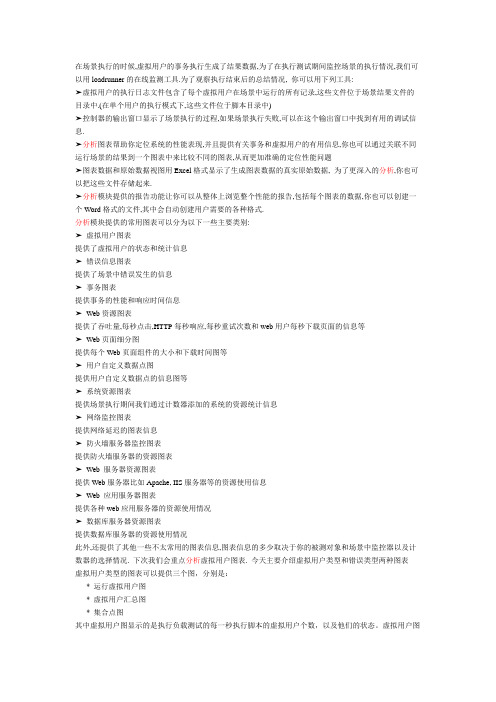
在场景执行的时候,虚拟用户的事务执行生成了结果数据,为了在执行测试期间监控场景的执行情况,我们可以用loadrunner的在线监测工具.为了观察执行结束后的总结情况, 你可以用下列工具:➤虚拟用户的执行日志文件包含了每个虚拟用户在场景中运行的所有记录,这些文件位于场景结果文件的目录中.(在单个用户的执行模式下,这些文件位于脚本目录中)➤控制器的输出窗口显示了场景执行的过程,如果场景执行失败,可以在这个输出窗口中找到有用的调试信息.➤分析图表帮助你定位系统的性能表现,并且提供有关事务和虚拟用户的有用信息,你也可以通过关联不同运行场景的结果到一个图表中来比较不同的图表,从而更加准确的定位性能问题➤图表数据和原始数据视图用Excel格式显示了生成图表数据的真实原始数据, 为了更深入的分析,你也可以把这些文件存储起来.➤分析模块提供的报告功能让你可以从整体上浏览整个性能的报告,包括每个图表的数据,你也可以创建一个Word格式的文件,其中会自动创建用户需要的各种格式.分析模块提供的常用图表可以分为以下一些主要类别:➤虚拟用户图表提供了虚拟用户的状态和统计信息➤错误信息图表提供了场景中错误发生的信息➤事务图表提供事务的性能和响应时间信息➤Web资源图表提供了吞吐量,每秒点击,HTTP每秒响应,每秒重试次数和web用户每秒下载页面的信息等➤Web页面细分图提供每个Web页面组件的大小和下载时间图等➤用户自定义数据点图提供用户自定义数据点的信息图等➤系统资源图表提供场景执行期间我们通过计数器添加的系统的资源统计信息➤网络监控图表提供网络延迟的图表信息➤防火墙服务器监控图表提供防火墙服务器的资源图表➤Web 服务器资源图表提供Web服务器比如Apache, IIS服务器等的资源使用信息➤Web 应用服务器图表提供各种web应用服务器的资源使用情况➤数据库服务器资源图表提供数据库服务器的资源使用情况此外,还提供了其他一些不太常用的图表信息,图表信息的多少取决于你的被测对象和场景中监控器以及计数器的选择情况. 下次我们会重点分析虚拟用户图表. 今天主要介绍虚拟用户类型和错误类型两种图表虚拟用户类型的图表可以提供三个图,分别是:* 运行虚拟用户图* 虚拟用户汇总图* 集合点图其中虚拟用户图显示的是执行负载测试的每一秒执行脚本的虚拟用户个数,以及他们的状态。
LoadRunner性能测试指标分析

LoadRunner性能测试指标分析·Memory:·Available Mbytes简述:可用物理内存数.如果Available Mbytes的值很小(4 MB或更小),则说明计算机上总的内存可能不足,或某程序没有释放内存。
参考值:4 MB或更小,至少要有10%的物理内存值·Page/sec (Input/Out)简述:为了解析硬页错误,从磁盘取出或写入的页数。
一般如果Page/sec持续高于几百,那么您应该进一步研究页交换活动。
有可能需要增加内存,以减少换页的需求(你可以把这个数字乘以4k就得到由此引起的硬盘数据流量)。
Pages/sec的值很大不一定表明内存有问题,而可能是运行使用内存映射文件的程序所致。
参考值:·Page Fault简述:处理器每秒处理的错误页(包括软/硬错误)。
当处理器向内存指定的位置请求一页(可能是数据或代码)出现错误时,这就构成一个Page Fault。
如果该页在内存的其他位置,该错误被称为软错误(用Transition Fault/sec记数器衡量);如果该页必须从硬盘上重新读取时,被称为硬错误。
许多处理器可以在有大量软错误的情况下继续操作。
但是,硬错误可以导致明显的拖延。
参考值:·Page Input/sec简述:为了解决硬错误页,从磁盘上读取的页数。
参考值:·Page reads/sec简述:为了解决硬错误页,从磁盘上读取的次数。
解析对内存的引用,必须读取页文件的次数。
阈值为>5.越低越好。
大数值表示磁盘读而不是缓存读。
参考值:·Cache Bytes简述:文件系统缓存,默认情况下为50%的可用物理内存。
如IIS5.0运行内存不够时,它会自动整理缓存。
需要关注该计数器的趋势变化。
该指标只显示最后一次观察的值,它不是一个平均值。
参考值:·pool paged bytes简述: 指在分页池中的字节数,分页池是系统内存中可供对象使用的一个区域。
loadrunner中各性能指标解释

Transactions(用户事务分析)用户事务分析是站在用户角度进行的基础性能分析。
1、Transation Sunmmary(事务综述)对事务进行综合分析是性能分析的第一步,通过分析测试时间内用户事务的成功与失败情况,可以直接判断出系统是否运行正常。
2、Average Transaciton Response Time(事务平均响应时间)“事务平均响应时间”显示的是测试场景运行期间的每一秒内事务执行所用的平均时间,通过它可以分析测试场景运行期间应用系统的性能走向。
例:随着测试时间的变化,系统处理事务的速度开始逐渐变慢,这说明应用系统随着投产时间的变化,整体性能将会有下降的趋势。
3、Transactions per Second(每秒通过事务数/TPS)“每秒通过事务数/TPS”显示在场景运行的每一秒钟,每个事务通过、失败以及停止的数量,使考查系统性能的一个重要参数。
通过它可以确定系统在任何给定时刻的时间事务负载。
分析TPS主要是看曲线的性能走向。
将它与平均事务响应时间进行对比,可以分析事务数目对执行时间的影响。
例:当压力加大时,点击率/TPS曲线如果变化缓慢或者有平坦的趋势,很有可能是服务器开始出现瓶颈。
4、Total Transactions per Second(每秒通过事务总数)“每秒通过事务总数”显示在场景运行时,在每一秒内通过的事务总数、失败的事务总署以及停止的事务总数。
5、Transaction Performance Sunmmary(事务性能摘要)“事务性能摘要”显示方案中所有事务的最小、最大和平均执行时间,可以直接判断响应时间是否符合用户的要求。
重点关注事务的平均和最大执行时间,如果其范围不在用户可以接受的时间范围内,需要进行原因分析。
6、Transaction Response Time Under Load(事务响应时间与负载)“事务响应时间与负载”是“正在运行的虚拟用户”图和“平均响应事务时间”图的组合,通过它可以看出在任一时间点事务响应时间与用户数目的关系,从而掌握系统在用户并发方面的性能数据,为扩展用户系统提供参考。
loadrunner 分析报告

LoadRunner 分析报告1. 引言LoadRunner 是一款常用的性能测试工具,通过模拟多个用户同时访问系统,对系统的性能进行评估。
本文将介绍如何使用 LoadRunner 进行性能测试,并分析测试结果。
2. 准备工作在进行性能测试之前,需要进行一些准备工作。
首先,需要明确测试的目标和测试场景。
确定要测试的系统功能和性能指标,例如响应时间、吞吐量等。
然后,需要创建虚拟用户脚本,模拟用户的行为。
可以使用LoadRunner 提供的录制功能,录制用户的操作流程,并生成虚拟用户脚本。
3. 创建测试场景在 LoadRunner 中,测试场景是模拟用户行为的集合。
我们可以使用不同的模块来创建测试场景,例如创建虚拟用户、设置虚拟用户的行为以及配置测试环境等。
首先,我们需要创建虚拟用户。
在 LoadRunner 中,可以选择使用 C 脚本、Java 脚本或者使用图形化界面进行创建。
选择适合自己的方式,并编写脚本。
然后,设置虚拟用户的行为。
通过脚本中的逻辑,模拟用户的操作行为。
例如登录、搜索、浏览等。
最后,配置测试环境。
在 LoadRunner 中,可以设置虚拟用户的数量、测试持续时间等参数。
根据预期的负载情况和系统的实际情况,进行相应的配置。
4. 运行测试在所有准备工作完成后,可以开始运行性能测试。
在 LoadRunner 中,可以选择单独运行某个测试场景,也可以同时运行多个测试场景。
在测试运行期间,LoadRunner 会自动记录各项指标,例如响应时间、吞吐量、错误率等。
5. 分析测试结果测试运行完成后,可以进行测试结果的分析。
在 LoadRunner 中,可以使用图表、报告等方式展示测试结果。
根据分析结果,可以得出系统在不同负载下的性能表现。
首先,可以通过 LoadRunner 提供的图表功能,查看各项指标的趋势。
例如,可以查看响应时间随负载增加的变化情况,以及吞吐量随负载增加的变化情况。
根据这些趋势,可以判断系统的性能是否符合预期。
LoadRunner测试结果分析

LoadRunner测试结果分析一、LoadRunner测试结果分析之我见LoadRunner生成测试结果并不代表着这次测试结果的结束,相反,这次测试结果的重头戏才刚刚开始。
如何对测试结果进行分析,关系着这次测试的成功与否。
网上关于LoadRunner测试结果如何分析的介绍相当匮乏,在总结他人的观点和自己的实验体会基础上来介绍如何进行LoadRunner测试结果分析。
1. LoadRunner测试结果分析的第一步应该是查看分析综述(Analysis Summary),其包括统计综述(Statistics Summary)、事务综述(Transaction Summary)、HTTP 响应综述(HTTP Responses Summary)三部分。
在统计综述中查看Total Errors的数量,HTTP 响应综述中查看HTTP 404数量,若数值相对较大(HTTP 404则相对于HTTP 200),则说明系统测试中出错较多,系统系能有问题;另外查看事务的平均响应时间和其90%的事务平均响应时间,若时间过长,超过测试计划中的要求值,则说明系统的性能不满足我们的要求。
2. 第二步对LoadRunner测试结果图进行分析,首先对事务综述(Transaction Summary)进行分析,该图可以直观地看出在测试时间内事务的成功与失败情况,所以比第一步更容易判断出被测系统运行是否正常。
3. 接着分析事务平均响应时间(Average Transaciton Response Time),若事务平均响应时间曲线趋高,则说明被测系统处理事务的速度开始逐渐变慢,即被测系统随着运行时间的变化,整体性能不断下降。
当系统性能存在问题时,该曲线的走向一般表现为开始缓慢上升,然后趋于平稳,最后缓慢下降。
原因是:被测系统处理事务能力下降,事务平均响应时间变长,在曲线上表现为缓慢上升;而并发事务达到一定数量时,被测系统无法处理多余的事务,此时曲线变现为趋于平稳;当一段时间后,事务不断被处理,其数量减少,在曲线上表现为下降。
LoadRunner性能测试结果分析

LoadRunner性能测试结果分析性能测试的需求指标:本次测试的要求是验证在30分钟内完成2000次⽤户登录系统,然后进⾏考勤业务,最后退出,在业务操作过程中页⾯的响应时间不超过3秒,并且服务器的CPU使⽤率、内存使⽤率分别不超过75%、70%LoadRunner性能测试结果分析内容:1、结果摘要LoadRunner进⾏场景测试结果收集后,⾸先显⽰的该结果的⼀个摘要信息,如图1- 2所⽰。
概要中列出了场景执⾏情况、“Statistics Summary(统计信息摘要)”、“Transaction Summary(事务摘要)”以及“HTTP Responses Summary(HTTP响应摘要)”等。
以简要的信息列出本次测试结果。
图1- 2性能测试结果摘要图场景执⾏情况:该部分给出了本次测试场景的名称、结果存放路径及场景的持续时间,如图1- 3所⽰。
从该图我们知道,本次测试从15:58:40开始,到16:29:42结束,共历时31分2秒。
与我们场景执⾏计划中设计的时间基本吻合。
图1- 3场景执⾏情况描述图Statistics Summary(统计信息摘要)该部分给出了场景执⾏结束后并发数、总吞吐量、平均每秒吞吐量、总请求数、平均每秒请求数的统计值,如图1- 4所⽰。
从该图我们得知,本次测试运⾏的最⼤并发数为7,总吞吐量为842,037,409字节,平均每秒的吞吐量为451,979字节,总的请求数为211,974,平均每秒的请求为113.781,对于吞吐量,单位时间内吞吐量越⼤,说明服务器的处理能越好,⽽请求数仅表⽰客户端向服务器发出的请求数,与吞吐量⼀般是成正⽐关系。
图1- 4统计信息摘要图Transaction Summary(事务摘要)该部分给出了场景执⾏结束后相关Action的平均响应时间、通过率等情况,如图1- 5所⽰。
从该图我们得到每个Action的平均响应时间与业务成功率。
注意:因为在场景的“Run-time Settings”的“Miscellaneous”选项中将每⼀个Action当成了⼀个事务执⾏,故这⾥的事务其实就是脚本中的Action。
Loadrunner的使用及结果分析

使用率保持在70%-85%较理想,低了说明其它 瓶颈(或大型程序对CPU利用率不足)
Processor queue>2且CPU使用率过低说明系 统架构不理想
Processor queue>2且CPU使用率过高说明 CPU瓶颈
C/S系统中,CPU,内存若某一项根据用户请求 的增加而未发生增加一般是由硬件瓶颈造成
吞吐量( Throughput )
吞吐量极限为网络带宽的10%左右,若均值低于5% , 基本可视为网络无瓶颈
一般随着负载的增加呈线性增长
每秒连接数( Connections Per Second )
当添加系统负载,而每秒连接数无明显增加时,一般为 服务器,数据库连接池限制
录制脚本:将所有功能录制在一个脚本中的不同 事务中
内存(Availiable bytes)
内存随着固定用户,固定操作,持续一段时间后 可用内存明显减少一般是发生内存泄露(稳定性 测试)
平均响应时间( Average Transaction Response Time )
衡量系统性能的重要参数 检查其有效性时一般采用对比,其他参数校验
对比:与不同负载时进行数值对比,一般会呈现线性增 长(针对大型软件),出现状态拐点时进行参数校验 其他参数校验:获取响应时间时看其他参数是否异常(比 如CPU,内存,吞吐量等)
状态
上升:指数函数一般性能较差,另一种为性能理想或系 统瓶颈
下降:出现情况比较少,一般是由于服务异常 水平:负载不够或瓶颈
周期性:波动较大的图形注意周期性
平稳状态线:状ห้องสมุดไป่ตู้相对比较稳定的状态 拐点:相对平稳状态间的拐点
loadrunner报告分析报告

LoadRunner报告分析报告1. 引言本文将对LoadRunner的报告进行详细分析,帮助读者了解应用测试的性能瓶颈和优化方向。
LoadRunner是一款常用的性能测试工具,通过模拟真实用户的行为对系统进行压力测试,从而评估系统的性能和可靠性。
2. 报告概览在本节中,我们将对LoadRunner报告的整体概况进行分析。
报告包括以下几个关键指标:2.1 响应时间分析LoadRunner报告提供了每个请求的平均响应时间、最大响应时间和最小响应时间等指标。
通过对这些指标的分析,我们可以了解系统在不同负载下的响应情况。
2.2 事务响应时间分布LoadRunner报告还提供了事务响应时间的分布情况。
通过观察事务响应时间的分布情况,我们可以了解系统中存在的性能瓶颈和优化的空间。
2.3 错误分析LoadRunner报告中的错误分析可以帮助我们定位系统中出现的错误,并分析错误的原因。
通过对错误的分析,我们可以找到系统中的问题,并提出相应的解决方案。
3. 响应时间分析在这一节中,我们将对LoadRunner报告中的响应时间进行详细分析。
通过对响应时间的分析,我们可以了解系统在不同压力下的性能表现。
3.1 平均响应时间平均响应时间是衡量系统性能的重要指标之一。
根据报告显示的平均响应时间,我们可以了解系统对用户请求的平均处理时间。
如果平均响应时间过长,说明系统的性能存在问题,需要进一步优化。
3.2 最大响应时间最大响应时间是指系统处理用户请求的最长时间。
通过分析最大响应时间,我们可以找到系统中存在的性能瓶颈。
如果最大响应时间过长,可能会导致用户体验不佳,需要优化系统的性能。
3.3 最小响应时间最小响应时间是指系统处理用户请求的最短时间。
通过分析最小响应时间,我们可以了解系统在轻负载下的性能表现。
如果最小响应时间过长,可能会导致用户等待时间增加,需要优化系统的性能。
4. 事务响应时间分布在这一节中,我们将对LoadRunner报告中的事务响应时间分布进行分析。
loadrunner中各性能指标解释
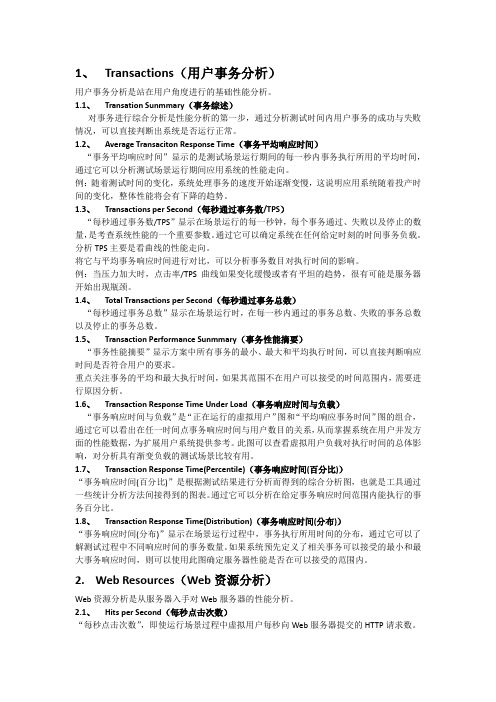
1、Transactions(用户事务分析)用户事务分析是站在用户角度进行的基础性能分析。
1.1、TransationSunmmary(事务综述)对事务进行综合分析是性能分析的第一步,通过分析测试时间内用户事务的成功与失败情况,可以直接判断出系统是否运行正常。
1.2、Average Transaciton Response Time(事务平均响应时间)“事务平均响应时间”显示的是测试场景运行期间的每一秒内事务执行所用的平均时间,通过它可以分析测试场景运行期间应用系统的性能走向。
例:随着测试时间的变化,系统处理事务的速度开始逐渐变慢,这说明应用系统随着投产时间的变化,整体性能将会有下降的趋势。
1.3、Transactions per Second(每秒通过事务数/TPS)“每秒通过事务数/TPS”显示在场景运行的每一秒钟,每个事务通过、失败以及停止的数量,是考查系统性能的一个重要参数。
通过它可以确定系统在任何给定时刻的时间事务负载。
分析TPS主要是看曲线的性能走向。
将它与平均事务响应时间进行对比,可以分析事务数目对执行时间的影响。
例:当压力加大时,点击率/TPS曲线如果变化缓慢或者有平坦的趋势,很有可能是服务器开始出现瓶颈。
1.4、Total Transactions per Second(每秒通过事务总数)“每秒通过事务总数”显示在场景运行时,在每一秒内通过的事务总数、失败的事务总数以及停止的事务总数。
1.5、Transaction Performance Sunmmary(事务性能摘要)“事务性能摘要”显示方案中所有事务的最小、最大和平均执行时间,可以直接判断响应时间是否符合用户的要求。
重点关注事务的平均和最大执行时间,如果其范围不在用户可以接受的时间范围内,需要进行原因分析。
1.6、Transaction Response Time Under Load(事务响应时间与负载)“事务响应时间与负载”是“正在运行的虚拟用户”图和“平均响应事务时间”图的组合,通过它可以看出在任一时间点事务响应时间与用户数目的关系,从而掌握系统在用户并发方面的性能数据,为扩展用户系统提供参考。
LoadRunner常见问题分析及解决方法
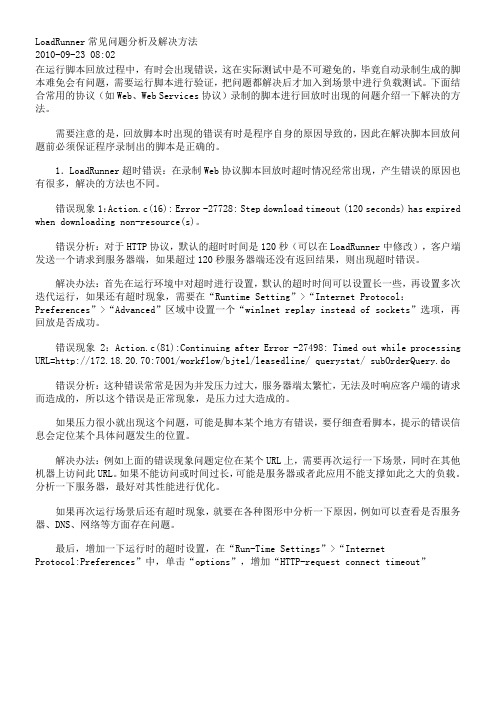
最后,增加一下运行时的超时设置,在“Run-Time Settings”>“Internet Protocol:Preferences”中,单击“options”,增加“HTTP-request connect timeout”
4.LoadRunner请求无法找到:在录制Web协议脚本回放脚本的过程中,会出现请求无法找到的现象,而导致脚本运行停止。
错误现象:Action.c(41): Error -27979: Requested form. not found [MsgId: MERR-27979]
Action.c(41): web_submit_form. highest severity level was "ERROR",0 body bytes, 0 header bytes [MsgId: MMSG-27178]"
错误现象 2:Action.c(81):Continuing after Error -27498: Timed out while processing URL=http://172.18.20.70:7001/workflow/bjtel/leasedline/ querystat/ subOrderQuery.do
解决办法:打开运行环境设置对话框进行设置,在“Run-time Settings”的“Internet Protocol”选项里的“Perference”中勾选“Check”下的“Enable Image and text check”选项。
6.LoadRunner回放Web Services协议脚本错误:LoadRunner 8.0版本在录制Web Services协议的脚本时正常,但在回放时会出现错误,提示停止脚本运行。
LoadRunner性能测试报告分析

xxx系统性能测试报告姓名:班级:学号:目录1 前言 (3)2 被测系统定义 (3)2.1 功能简介 (3)2.2 性能测试指标 (3)3 系统结构及流程 (4)3.1 系统总体结构 (4)3.2 功能模块 (4)3.3 业务流程 (5)3.4 关键点描述 (5)3.5 性能测试环境 (5)4 性能测试 (6)4.1 性能测试概述 (6)4.2 测试目的 (6)4.3 测试方法及测试用例 (6)4.4 测试指标及期望 (7)4.5 测试数据准备 (8)4.6 运行状况记录 (9)5 测试过程及结果描述 (9)5.1 测试描述 (9)5.2 测试场景 (10)5.3 测试结果 (10)6测试分析和结论 (14)1前言目前,随着Web Tours订票系统在生产状态下日趋稳定、成熟,系统的性能问题也逐步成为了我们关注的焦点:随着订票过程中大数据量的“冲击”,在客户信息信息进入时,系统能稳定在什么样的性能水平,面临公司业务冲刺时,系统能否经受住“考验”,这些问题需要通过一个完整的性能测试来给出答案。
本报告前部分即是基于上述考虑,参考科学的性能测试方法而撰写的,用以指导即将进行的Web Tours订票系统的性能测试。
2HP Web Tours系统定义HP Web Tours 订票系统作为本次测试的被测系统,该业务系统的主要功能包括:搜索航班,预订机票并查看航班路线。
在本次测试中,将针对上述的功能进行压力测试,检查并评估在模拟环境中,系统对负载的承受能力,在不同的用户连接情况下,系统地吞吐能力和响应能力,以及在预计的数据容量中,系统能够容忍的最大用户数。
2.1功能简介HP Web Tours主要功能如下:➢用户注册➢登录➢查询航班2.2性能测试指标本次测试是针对HP Web Tours订票系统的性能特征和系统的性能调优而进行的,主要需要获得如下的测试指标。
1、系统的响应能力:即在各种负载压力情况下,系统的响应时间,也就是从客户端交易发起,到服务器端交易应答返回所需要的时间,包括网络传输时间和服务器处理时间。
loadrunner结果分析报告

LoadRunner 结果分析报告1. 引言在软件开发的过程中,性能测试是一个至关重要的环节。
性能测试能够帮助我们评估系统的负载能力、稳定性和响应时间等关键指标。
本文将通过分析LoadRunner 测试结果来评估系统的性能表现,为进一步的优化提供指导。
2. 测试背景在进行结果分析之前,首先需要了解测试背景。
我们在一个电子商务平台上进行了性能测试,模拟了多个用户同时访问系统的情况。
测试目的是评估系统在高负载下的性能表现,并发现潜在的性能问题。
3. 测试设计在进行性能测试之前,需要明确测试的设计。
我们使用了 LoadRunner 这一常用的性能测试工具。
测试设计主要包括测试场景的设置、虚拟用户的模拟和测试数据的准备等。
3.1 测试场景设置我们选择了一些常见的用户行为作为测试场景,包括登录、浏览商品、添加购物车和下单等。
这些场景模拟了用户在电商平台上的典型行为。
3.2 虚拟用户模拟为了模拟真实的用户场景,我们使用了 LoadRunner 提供的虚拟用户功能。
通过设置虚拟用户的数量和行为,我们可以模拟多个用户同时访问系统的情况。
3.3 测试数据准备为了模拟真实的情况,我们需要准备一些测试数据。
这些数据包括用户信息、商品信息和订单信息等。
通过使用真实的数据,我们可以更准确地评估系统的性能。
4. 测试结果分析在进行性能测试后,我们得到了一系列的测试结果数据。
下面将详细分析这些数据,以评估系统的性能表现。
4.1 吞吐量分析吞吐量是衡量系统性能的重要指标之一,它表示在单位时间内系统处理的请求数量。
我们通过 LoadRunner 的结果数据计算出了系统在不同负载下的吞吐量,并绘制成图表进行分析。
4.2 响应时间分析响应时间是用户感知系统性能的关键指标,它表示用户发送请求到系统返回结果的时间。
我们通过 LoadRunner 的结果数据计算出了系统在不同负载下的平均响应时间,并绘制成图表进行分析。
4.3 错误率分析错误率是衡量系统稳定性的指标之一,它表示系统在处理请求时出现错误的比率。
LoadRunner压力测试结果分析探讨(转)
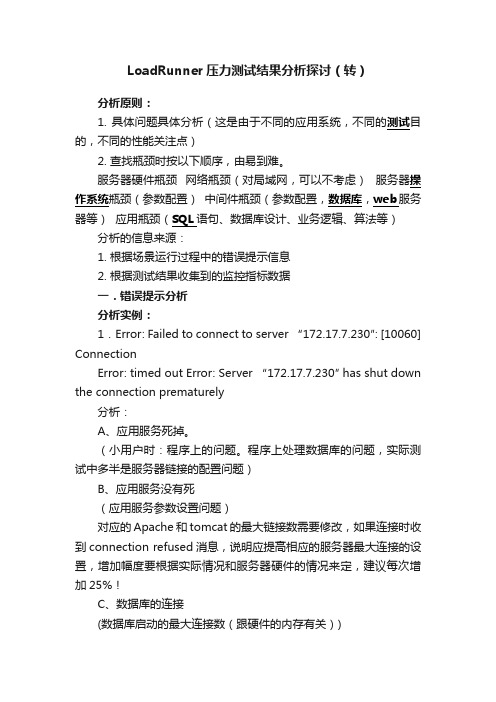
LoadRunner压力测试结果分析探讨(转)分析原则:1. 具体问题具体分析(这是由于不同的应用系统,不同的测试目的,不同的性能关注点)2. 查找瓶颈时按以下顺序,由易到难。
服务器硬件瓶颈网络瓶颈(对局域网,可以不考虑)服务器操作系统瓶颈(参数配置)中间件瓶颈(参数配置,数据库,web服务器等)应用瓶颈(SQL语句、数据库设计、业务逻辑、算法等)分析的信息来源:1. 根据场景运行过程中的错误提示信息2. 根据测试结果收集到的监控指标数据一.错误提示分析分析实例:1.Error: Failed to connect to server “172.17.7.230″: [10060] ConnectionError: timed out Error: Server “172.17.7.230″ has shut down the connection prematurely分析:A、应用服务死掉。
(小用户时:程序上的问题。
程序上处理数据库的问题,实际测试中多半是服务器链接的配置问题)B、应用服务没有死(应用服务参数设置问题)对应的Apache和tomcat的最大链接数需要修改,如果连接时收到connection refused消息,说明应提高相应的服务器最大连接的设置,增加幅度要根据实际情况和服务器硬件的情况来定,建议每次增加25%!C、数据库的连接(数据库启动的最大连接数(跟硬件的内存有关))D、我们的应用程序spring控制的最大链接数太低2. Error: Page download timeout (120 seconds) has expired分析:A、应用服务参数设置太大导致服务器的瓶颈B、页面中图片太多C、在程序处理表的时候检查字段太大多D、实际测试时有些资源需要请求外网,而我们的测试环境是局域网环境3. Error “http://172.17.7.230/Home.do....”分析:A、脚本设计错误,造成页面异常。
- 1、下载文档前请自行甄别文档内容的完整性,平台不提供额外的编辑、内容补充、找答案等附加服务。
- 2、"仅部分预览"的文档,不可在线预览部分如存在完整性等问题,可反馈申请退款(可完整预览的文档不适用该条件!)。
- 3、如文档侵犯您的权益,请联系客服反馈,我们会尽快为您处理(人工客服工作时间:9:00-18:30)。
Loadrunner常用15种的分析点
Yoyo老师经常在教学过程中遇到同学说不知道LR测试过程中的分析点有哪些,现在在这里统一给同学们做下解答:LR的性能测试分析点有如下15种:
1、Vusers:提供了生产负载的虚拟用户运行状态的相关信息,可以帮助我们了解负载生成的结果。
2、Rendezvous(负载过程中集合点下的虚拟用户):当设置集合点后会生成相关数据,反映了随着时间的推移各个时间点上并发用户的数目,方便我们了解并发用户的变化情况。
3、Errors(错误统计):通过错误信息可以了解错误产生的时间和错误类型,方便定位产生错误的原因。
4、Errors per Second(每秒错误):了解在每个时间点上错误产生的数目,数值越小越好。
通过统计数据可以了解错误随负载的变化情况,定为何时系统在负载下开始不稳定甚至出错。
5、Average Transaction Response Time(平均事务响应时间):反映随着时间的变化事务响应时间的变化情况,时间越小说明处理的速度越
快。
如果和用户负载生成图合并,就可以发现用户负载增加对系统事务响应时间的影响规律。
6、Transactions per Second(每秒事务):TPS吞吐量,反映了系统在同一时间内能处理事务的最大能力,这个数据越高,说明系统处理能力越强。
7、Transactions Summary(事务概要说明)统计事物的Pass数和Fail数,了解负载的事务完成情况。
通过的事务数越多,说明系统的处理能力越强;失败的事务数越小说明系统越可靠。
8、Transaction performance Summary(事务性能概要):事务的平均时间、最大时间、最小时间柱状图,方便分析事务响应时间的情况。
柱状图的落差越小说明响应时间的波动小,如果落差很大,说明系统不够稳定。
9、Transaction Response Time Under Load(用户负载下事务响应时间):负载用户增长的过程中响应时间的变化情况,该图的线条越平稳,说明系统越稳定。
10、Transactions Response time(事务响应时间百分比):不同百分比下的事务响应时间范围,可以了解有多少比例的事物发生在某个时间内,也可以发现响应时间的分布规律,数据越平稳说明响应时间变化
越小。
11、Transaction Response Time(各时间段上的事务数):每个时间段上的事务个数,响应时间较小的分类下的是无数越多越好。
12、Hits per Second(每秒点击):当前负载重对系统所产生的点击记录,每一次点击相当于对服务器发出了一次请求,数据越大越好。
13、Throughput(吞吐量):系统负载下所使用的带宽,该数据越小说明系统的带宽依赖就越小,通过这个数据可以确定是不是网络出现了瓶颈。
14、HTTP Responses per Second(每秒HTTP响应):每秒服务器返回各种状态的数目,一般和每秒点击量相同。
点击量是客户端发出的请求数,而HTTP响应数是服务器返回的响应数。
如果服务器的响应数小于点击量,那么说明服务器无法应答超出负载的连接请求。
15、Connections per Second(每秒连接):统计终端的连接和新建的连接数,方便了解每秒对服务器产生连接的数量。
同时连接数越多,说明服务器的连接池越大,当连接数随着负载上升而停止时,说明系统的连接池已满,通常这时候服务器会返回504错误。
需要修改服务器的最大连接来解决该问题。
